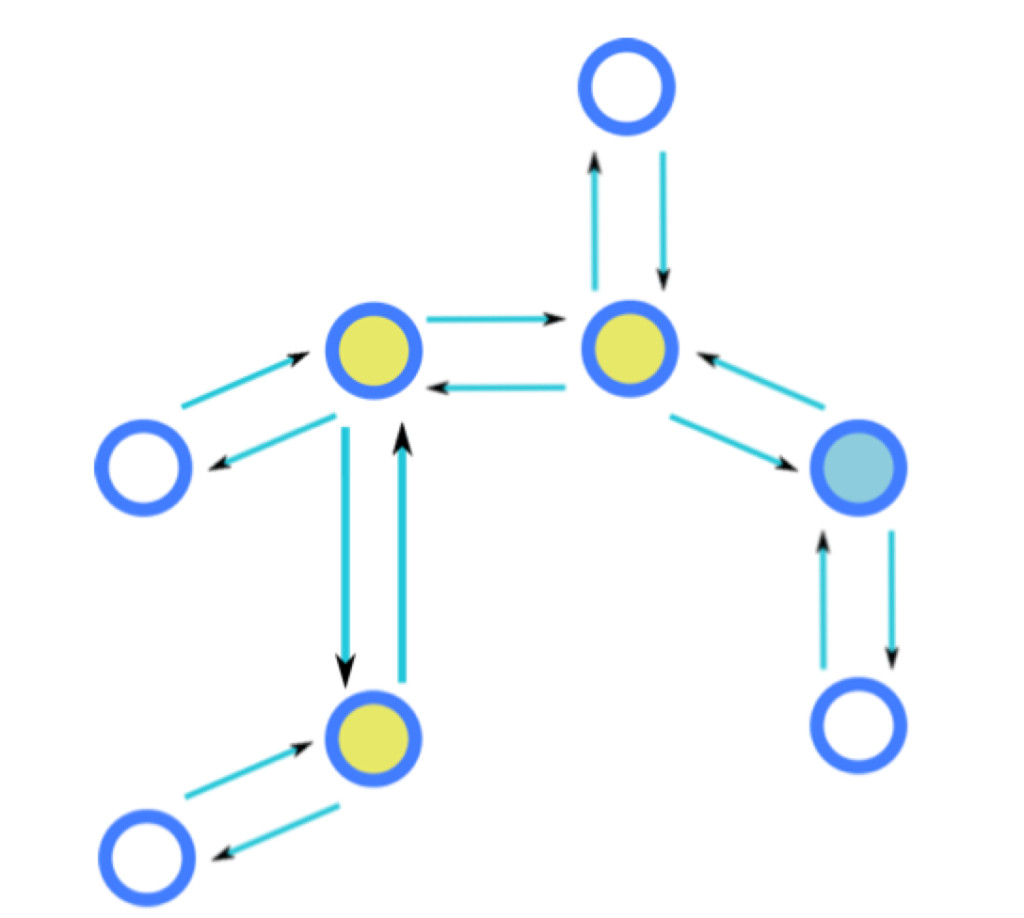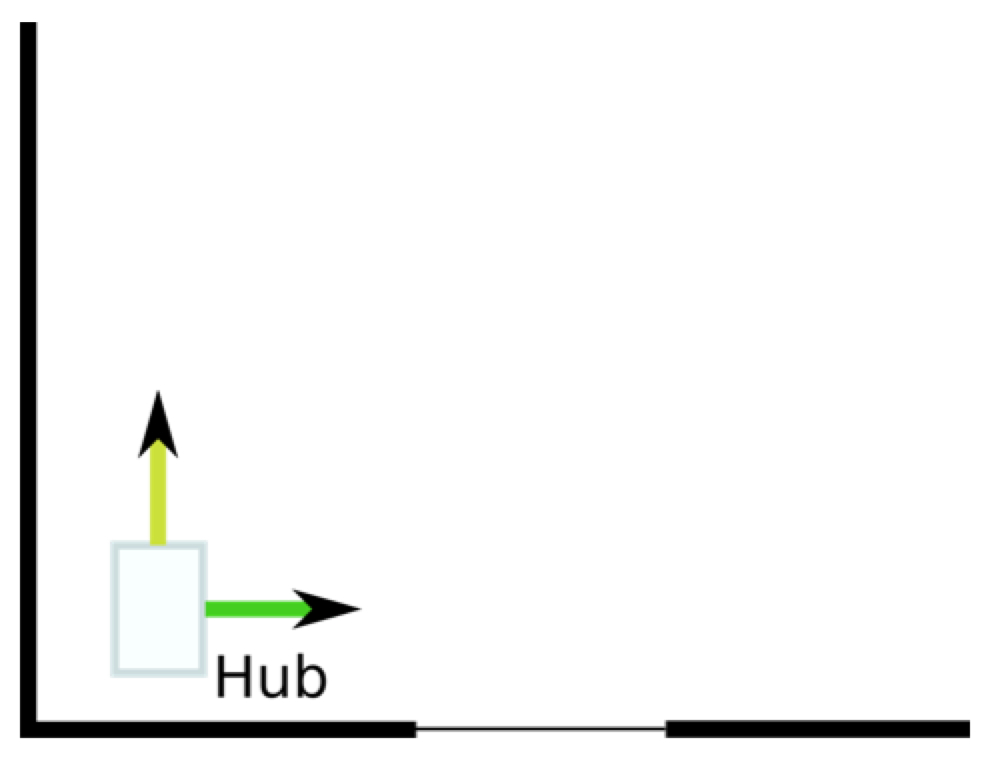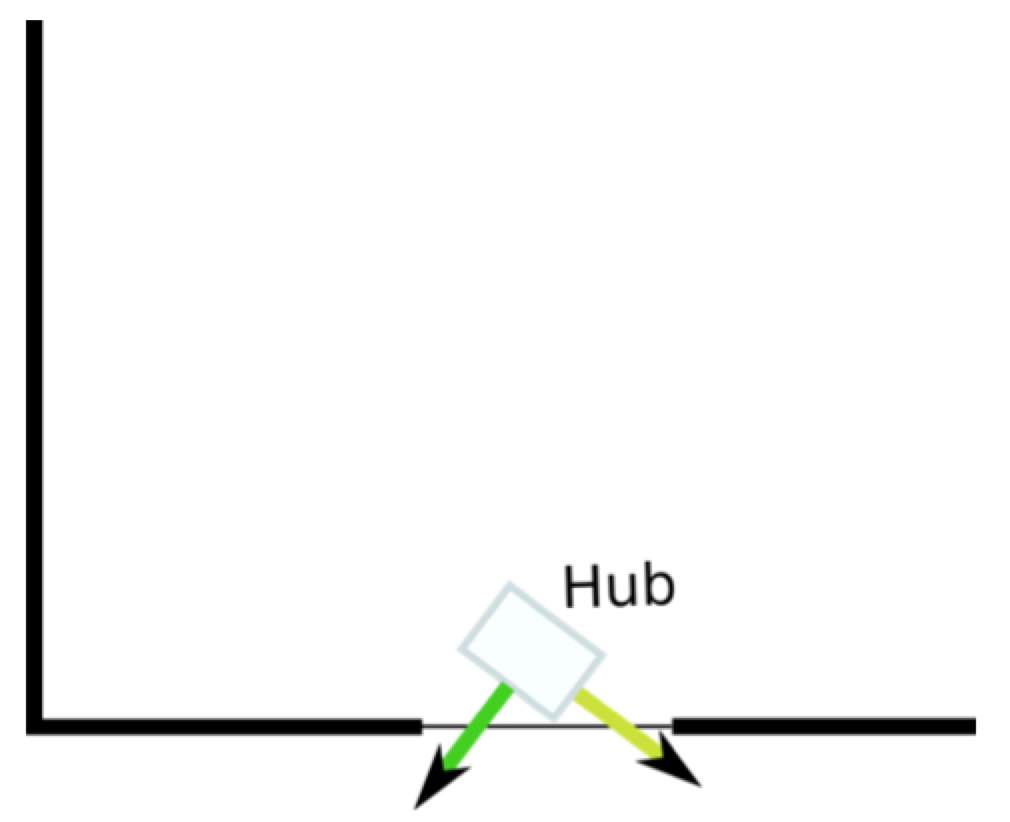Fulfillment and authentication (이행 과 인증)
Fulfillment (이행, 수행)
Fulfillment는, smart home intent 에 대해 동적으로 응답을 생성할 수 있는, 웹 후크로 배포되는 코드이다. Google Assistant와 사용자 conversation 동안, fullfillment는 Google의 자연어 처리 프로세스에서 추출한 정보를 사용하여, 백엔드에서 조명켜기와 같은 동적 응답을 생성하거나, 조치를 트리거(시작)할 수 있다.
Fulfillment는 Assistant의 요청을 수신하고, 요청을 처리하고 응답한다. 이 back and-forth 요청과 응답 프로세스는 결국 초기 사용자 요구를 fulfill(이행)할 때까지, conversation을 할 수 있도록 이끈다. 대부분의 경우, 사용자는 'Hay Google, turn on my light.' 처럼 단순 Google Assistant와 단순 스마트홈 interaction(상호작용)한다. 하지만, two-factor authentication을 구현해야한다면, fulfillment는 'Hay Google, unlock my front door.'와 같은 Google Assistant에게 특수 요청 이후, PIN 인증을 요청하는것 처럼, 다중 요청과 응답을 처리해야할 수도 있다.
그림1은 스마트홈 EXECUTE intent의 정상적인 fulfillment와 execution을 보여준다.
Authentication (인증, 입증)
Authentication을 통해서, 사용자의 Google 계정을 인증 시스템의 사용자 계정과 연결할 수 있다. 이것은 fulfillment 위에 스마트홈 intent를 수신하면. 사용자 식별이 가능하도록 한다. Google smart home은 authorization code flow의 OAuth만 지원한다.
Smart home의 경우, authorization 과 token exchange endpoint 두개의 endpoint가 필요한 authorization code flow의 OAuth를 사용해야한다. account linking with OAuth 참조
사용자를 인증하면, 스마트홈 intent가 fulfillment를 전송할 때, Authorization header에 사용자의 타사 OAuth2 access token이 전송된다. 모든 사용자는 장치정보가 Assistant에게 action.devices.SYNC intent와 함께 전송되기 때문에, account linking을 수행 해야만한다.
스마트홈 Action은 동일한 사용자 계정에 연결하는 여러 Google 사용자를 지원할것으로 예상된다(예: 사용자가 집안의 다른 사용자에게 액세스 권한을 부여할 때). 서비스에서 여러 사용자 연결을 지원할 수 없는 경우, 계정 연결 시, 오류가 발생해야한다.